Google Chrome update பிரச்சினையின் தீர்வு
Google Chrome-ஐ update கொடுத்தால் அது updates are disabled by the administrator என error வரும் இதனை சரி செய்யும் வழியினைக் காணலாம்
முதலில் Google Chrome-ஐ update செய்ய
CHROME-ன் மேலேயுள்ள படத்தில் காட்டப்பட்டுள்ள CUSTOMIZE AND CONTROL எனுமிடத்தில் அழுத்தவும்
CHROME-ல் உங்கள் GMAIL ACCOUNT மூலம் LOGIN செய்திருக்க வேண்டும்
அடுத்து ABOUT GOOGLE CHROME என்பதை தேர்ந்தெடுக்கவும்
இப்படி செய்வதன்மூலம் GOOGLE CHROME BROWSER-ஐ UPDATE செய்யலாம்
இந்த நடைமுறையின் போதுதான்
updates are disabled by the administrator என error வரும்
இதனை சரிசெய்ய
START-ஐ அழுத்தி அதில் REGEDIT என தட்டச்சு செய்து வரும் விடையைத் தேர்ந்தெடுக்கவும்
REGISTRY EDITOR-ற்கான திரையில் HKEY_LOCAL_MACHINE என்பதை அழுத்தவும்
HKEY_LOCAL_MACHINE-ல் SOFTWARE-ஐ தேர்ந்தெடுக்கவும்
அதில் POLICIES என்பதை சொடுக்கவும்
குறிப்பு :-
1) HKEY_LOCAL_MACHINE
2) SOFTWARE
3)POLICIES
POLICIES-ன் உள்ளே GOOGLE-ஐ தேர்ந்தெடுத்து அதில் UPDATE என்பதை சொடுக்கவும்
UPDATE-ஐ அழுத்தியவுடன் வலதுபுற பக்கத்தில் UPADTEDEFAULT என்பதை இருமுறை சொடுக்கவும்
UPADTEDEFAULT என்பதை இருமுறை அழுத்தியவுடன் ஒரு சிறிய திரை ஒன்று தோன்றும் அதில் VALUE DATA என்பதில் 0 என இருக்கும் அதை 1 என மாற்றி OK-வை அழுத்தவும் முடிந்தது
இப்பொழுது மீண்டும் GOOGLE CHROME-ற்கு சென்று LOGIN செய்து
ABOUT GOOGLE CHROM-ஐ சொடுக்கவும்
GOOGLE CHROME UPDATE ஆகியிருக்கும்
முதலில் Google Chrome-ஐ update செய்ய
CHROME-ன் மேலேயுள்ள படத்தில் காட்டப்பட்டுள்ள CUSTOMIZE AND CONTROL எனுமிடத்தில் அழுத்தவும்
CHROME-ல் உங்கள் GMAIL ACCOUNT மூலம் LOGIN செய்திருக்க வேண்டும்
அடுத்து ABOUT GOOGLE CHROME என்பதை தேர்ந்தெடுக்கவும்
இப்படி செய்வதன்மூலம் GOOGLE CHROME BROWSER-ஐ UPDATE செய்யலாம்
இந்த நடைமுறையின் போதுதான்
updates are disabled by the administrator என error வரும்
இதனை சரிசெய்ய
START-ஐ அழுத்தி அதில் REGEDIT என தட்டச்சு செய்து வரும் விடையைத் தேர்ந்தெடுக்கவும்
REGISTRY EDITOR-ற்கான திரையில் HKEY_LOCAL_MACHINE என்பதை அழுத்தவும்
HKEY_LOCAL_MACHINE-ல் SOFTWARE-ஐ தேர்ந்தெடுக்கவும்
அதில் POLICIES என்பதை சொடுக்கவும்
குறிப்பு :-
1) HKEY_LOCAL_MACHINE
2) SOFTWARE
3)POLICIES
POLICIES-ன் உள்ளே GOOGLE-ஐ தேர்ந்தெடுத்து அதில் UPDATE என்பதை சொடுக்கவும்
UPDATE-ஐ அழுத்தியவுடன் வலதுபுற பக்கத்தில் UPADTEDEFAULT என்பதை இருமுறை சொடுக்கவும்
UPADTEDEFAULT என்பதை இருமுறை அழுத்தியவுடன் ஒரு சிறிய திரை ஒன்று தோன்றும் அதில் VALUE DATA என்பதில் 0 என இருக்கும் அதை 1 என மாற்றி OK-வை அழுத்தவும் முடிந்தது
இப்பொழுது மீண்டும் GOOGLE CHROME-ற்கு சென்று LOGIN செய்து
ABOUT GOOGLE CHROM-ஐ சொடுக்கவும்
GOOGLE CHROME UPDATE ஆகியிருக்கும்









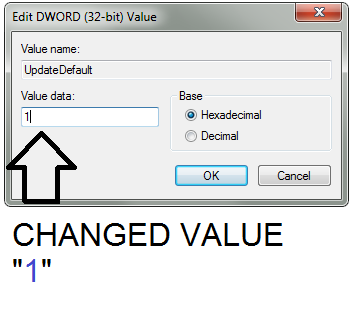


Comments
Post a Comment